专业的浏览器下载、评测网站
Edge浏览器如何打印网页?Edge浏览器打印功能使用教程
2020-11-20作者:浏览器之家来源:本站原创浏览:
Edge浏览器如何打印网页?Edge浏览器与目前市面上大多数浏览器一样,是支持打印功能的,用户可以将Edge浏览器将当前正在浏览的网页或是通过Edge浏览器打开的文档进行打印。考虑到一些用户可能不知道如何使用Edge浏览器进行打印,为此浏览器之家小编给大家分享一下Edge浏览器打印功能使用教程,有兴趣的朋友一起来看看吧!
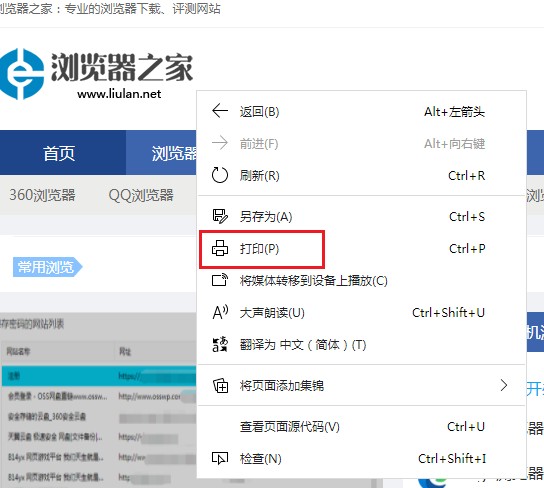
2、此时会进入到Edge浏览器的打印操作界面,点击“打印机”下方的下拉菜单可以选择用于打印的打印机。
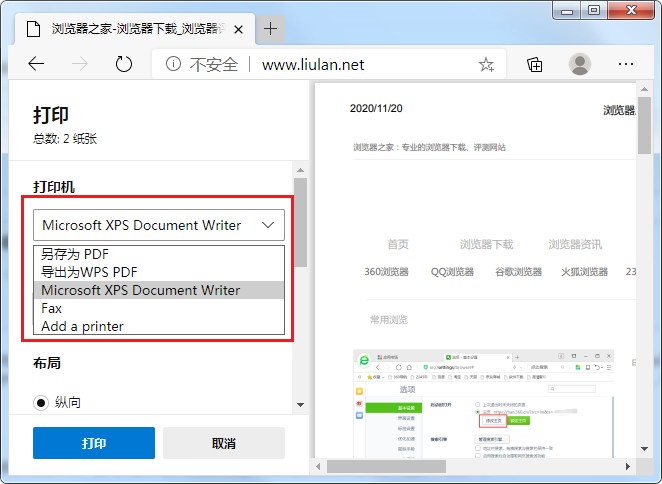
3、此外我们还可以选择布局等内容,如果你想要进行更详细的设置则可以点击“更多设置”这一项。
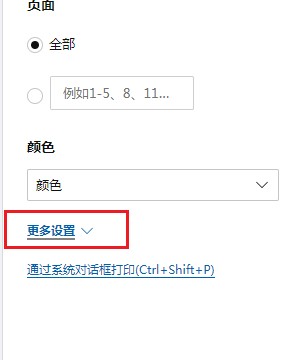
4、在更多设置中可以对纸张大小、缩放比例、页眉页脚等进行设置,设置完成后点击“打印”按钮就可以完成打印了。
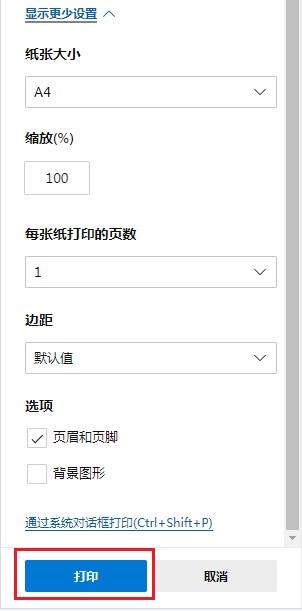
以上就是关于Edge浏览器如何打印网页的全部内容,大家按照上面的方法来进行操作,就可以使用Edge浏览器轻松进行打印了。
Edge浏览器如何打印网页
1、首先使用Edge浏览器打开需要打印的网页或是文档,在网页空白处单击鼠标右键,然后在弹出的右键菜单中选择“打印”。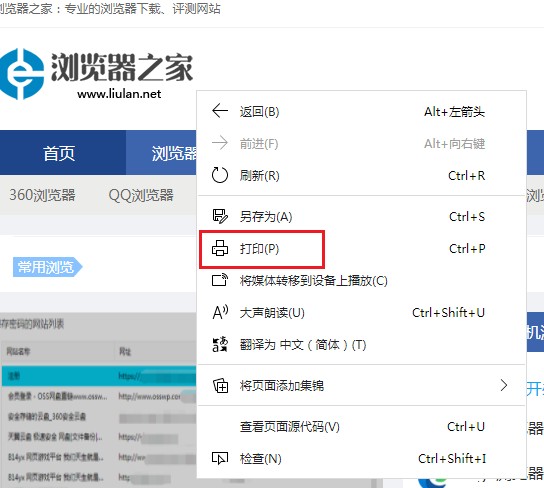
2、此时会进入到Edge浏览器的打印操作界面,点击“打印机”下方的下拉菜单可以选择用于打印的打印机。
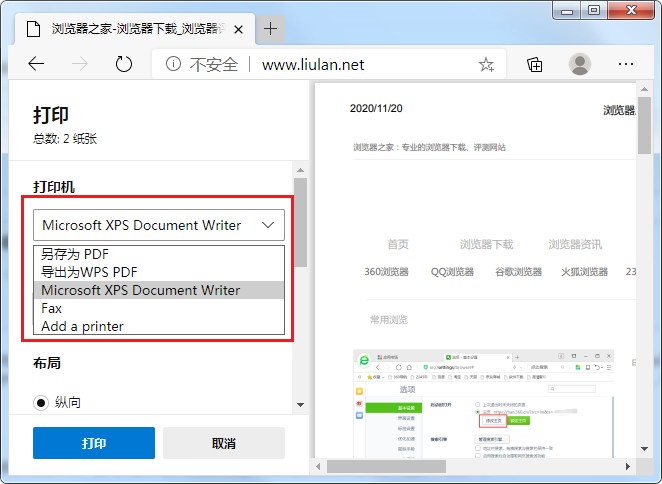
3、此外我们还可以选择布局等内容,如果你想要进行更详细的设置则可以点击“更多设置”这一项。
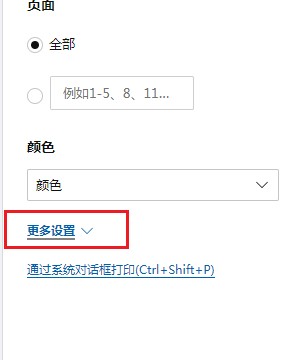
4、在更多设置中可以对纸张大小、缩放比例、页眉页脚等进行设置,设置完成后点击“打印”按钮就可以完成打印了。
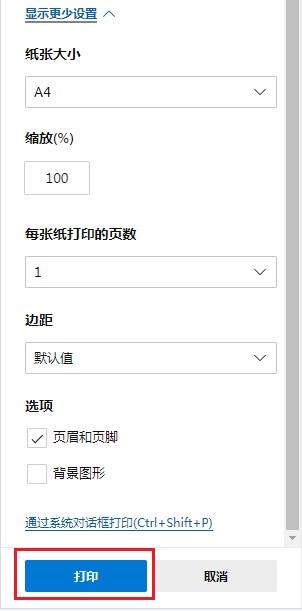
以上就是关于Edge浏览器如何打印网页的全部内容,大家按照上面的方法来进行操作,就可以使用Edge浏览器轻松进行打印了。
猜你喜欢
热门文章
本类排行
- 1使用IE浏览器打开网页时会自动打开Edge浏览器的解决方法(图文)
- 2如何给Edge浏览器添加翻译功能?Edge浏览器安装翻译插件图文教程
- 3Edge浏览器每次启动时会自动跳转到百度的解决方法(图文)
- 4Edge浏览器打开自动跳转到反诈中心网页的解决方法(图文)
- 5Edge浏览器主页被2345网址导航劫持怎么办(已解决)
- 6Edge浏览器用不了摄像头怎么办?Edge浏览器识别不了摄像头的解决方法
- 7使用Edge浏览器下载的文件经常会被自动删除是怎么回事(已解决)
- 8Edge浏览器经常闪退怎么办?Edge浏览器闪退的解决方法
- 9Edge浏览器的桌面图标不见了怎么办(已解决)
- 10Edge浏览器的标签栏跑到了浏览器左侧是怎么回事(已解决)
相关下载
关注手机站